カメラロールとアルバムで写真の整理

iPhoneに保存されている写真を見るには[写真]Appをタップ
![]()
最下部に[写真]と[アルバム]の2つの項目が出ていると思います。
![iPhoneの[写真]Appでアルバムを選択し写真の整理をする](https://iphone-itunes.info/wp-content/uploads/2016/01/011_05_01.png)
※写真の共有をオンにしている場合は[写真] [共有] [アルバム]の3つの項目が表示されます。
※共有については後述します。
iPhoneに保存されている写真は[写真]と[アルバム]のどちらからも見ることができます。
[写真] を選択した場合は撮影された時間ごとに整理されて表示。撮影場所を地図上で確認する事も可能。
[アルバム] を選択した場合、自分で任意に写真をまとめて整理する事ができます。
例えば以下のように、お気に入り[アルバム]、札幌雪まつり[アルバム]、セブ島旅行[アルバム]のように自分で自由にアルバムを作って写真を整理することが可能です。
![iPhoneで[アルバム]を選択するとアルバムを自由に作成できる](https://iphone-itunes.info/wp-content/uploads/2016/01/011_05_12.png)
説明の文中でも[アルバム]という単語が何度もでてきますが、iPhoneの写真アプリの下部にある[アルバム]項目と自分で作成する[アルバム]の2つの意味があるので注意して下さい。
[お気に入り]写真をアルバムにまとめる方法
自分でアルバムを作成し、写真を整理するには右下の[アルバム]をタップします。
![自分でアルバムを作成し、写真を整理するには右下の[アルバム]をタップ](https://iphone-itunes.info/wp-content/uploads/2016/01/011_05_01.png)
iPhoneの[アルバム]を選択した際に表示されるカメラロールの中にiPhoneで保存した全ての写真があります。
カメラロールから[お気に入り]登録したい写真をタップして開きます。

下部の[♡](ハートマーク)をタップします。
下部の[♥](ハート)が青くなればお気に入り登録が完了です。

上の[< ]で前のカメラロール画面に、更に[< アルバム]をタップして最初の画面に戻ると自動で[お気に入り]アルバムが作成されます。
![写真をお気に入り登録すると自動で[お気に入り]アルバムが作成](https://iphone-itunes.info/wp-content/uploads/2016/01/011_05_04.png)
写真を削除する方法
カメラロールから削除したい写真を選び[ゴミ箱]をタップし
![iPhoneから削除したい写真を選択し[ゴミ箱]をタップ](https://iphone-itunes.info/wp-content/uploads/2016/01/011_05_05.png)
[写真を削除]をタップすれば写真を消去できます。
![アラートが現れたら[写真を削除]を選択](https://iphone-itunes.info/wp-content/uploads/2016/01/011_05_06.png)
お気に入りの写真を削除する場合の注意点
お気に入り(や後述する他のアルバム)に登録した写真を削除する場合は注意が必要です。
以下の内容を理解した上で削除するようにしてください。
「お気に入り」にした写真を「カメラロール」から削除しようとした時に
「この写真は1個のアルバムからも削除されます」
というメッセージが表示されます。
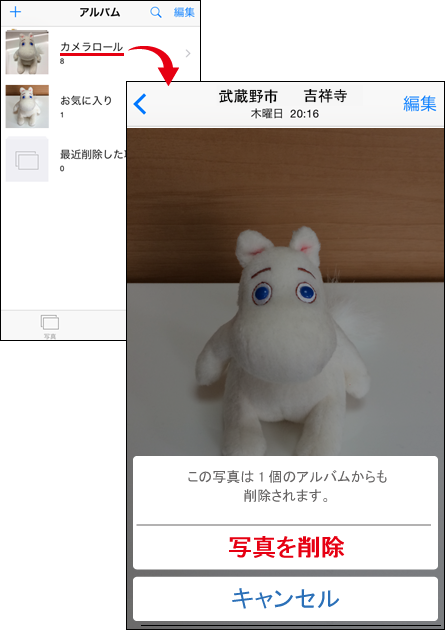
『この写真は[お気に入り]や他のアルバムに登録したからカメラロールの写真は要らない』と考えて削除してしまうと、[お気に入り]アルバムや他のアルバムからも消えてしまうというアラートなので注意して下さい。
なぜ、そんなことになってしまうのかiPhoneの写真の整理方法の構造について説明します。
もともとカメラロールある写真に[♥](ハートマーク)というタグをつけて[お気に入り]には[♥]タグ(ラベル)が付いた写真だけをまとめて一覧表示するという機能です。
少し分かりにくいので(タグとは少し異なりますが)別のことで説明します。
Windowsの利用者ではショートカット(Macではエイリアス)という機能があります。
デスクトップの[iTunes]ショートカットをダブルクリックで[Program Files]フォルダの中にある[iTunes]が呼ばれて起動します。
iTunesのプログラムを削除してしまうとショートカットをダブルクリックしてもiTunesは起動できません。
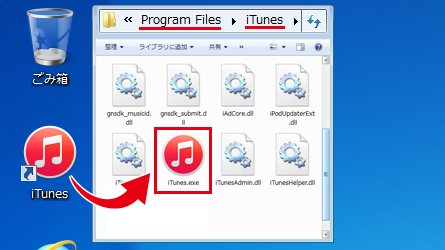
似たようなイメージでカメラロールに写真の本体、お気に入りや自分で作成したアルバムにはショートカット(みたいなもの)があるだけと理解していれば良いか思います。
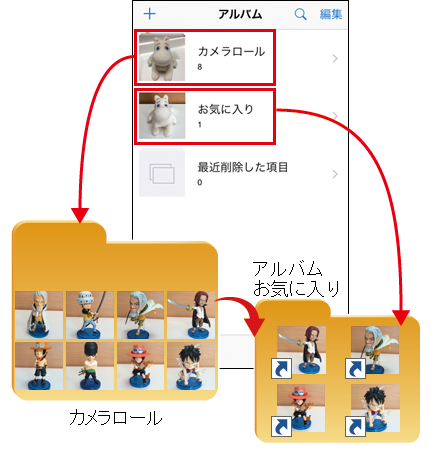
逆に、お気に入りの写真を他のアルバムに登録してもiPhoneに(カメラロール/お気に入り/アルバムでそれぞれに)複数コピーされ保存されないので、iPhoneの保存容量を浪費する事はありません。
iPhoneのお気に入り写真を削除する場合
[お気に入り]から写真を選択し、[♥](ハートマーク)をタップし[お気に入り]タグ(ラベル)を外せば[お気に入り]対象外になります。
※見た目上は[お気に入り]から削除
![iPhoneの写真を[お気に入り]アルバムから削除する](https://iphone-itunes.info/wp-content/uploads/2016/01/011_05_08.png)
もちろん[ゴミ箱]をタップして[お気に入り]から外すこともできます。
その場合
この写真はアルバムから削除されますが、写真ライブラリには残ります
というアラートになります。
これは先ほどと反対の意味で、『 [お気に入り]や[(自分で作成した)アルバム]から消してもカメラロールには元の写真は残っています』という事です。
![[お気に入り]アルバムから削除されてもカメラロールには残るというアラート](https://iphone-itunes.info/wp-content/uploads/2016/01/011_05_09.png)
最近削除した写真を復帰する方法
最近削除した写真を完全に削除する方法
iPhoneで[写真の削除]操作を行っても30日間はiPhoneの中に写真データは残っています。
誤って削除してしまった写真の復帰方法と、iPhoneの保存容量を確保するための写真の完全削除方法について。
「アルバム」項目の中に[最近削除した項目]があります。
タップして中身を確認
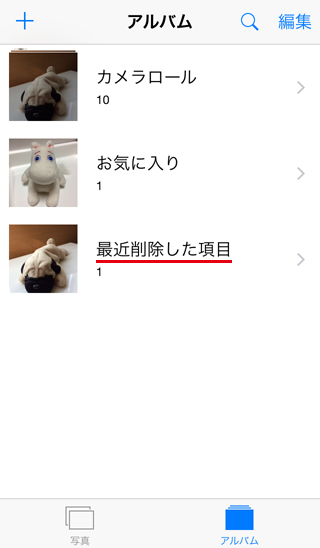
写真のサムネイルと削除されるまでの日数が表示されます。
右上の[選択]をタップし
![[最近削除した項目]を選択し削除した写真を確認](https://iphone-itunes.info/wp-content/uploads/2016/01/011_05_14.png)
復帰したい,もしくは完全に削除したい写真にチェック
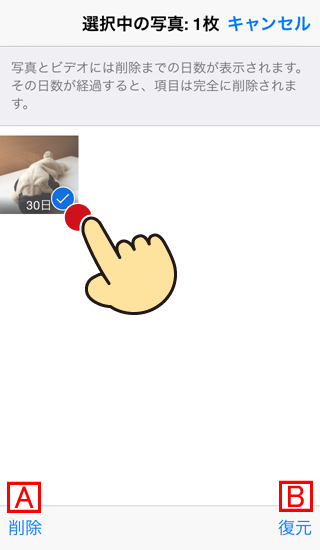
A 削除か B 復帰を選択
アルバムを作成する
まずは下部の[アルバム]が選択し、左上の[+]をタップ
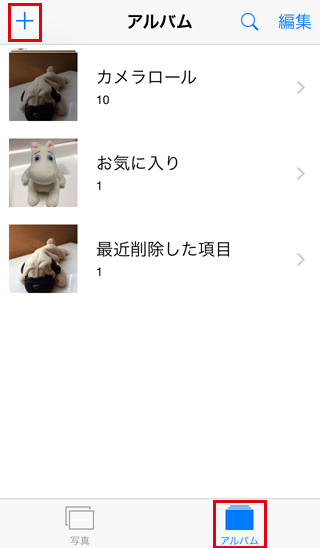
アルバムの名称を決めて入力し[保存]
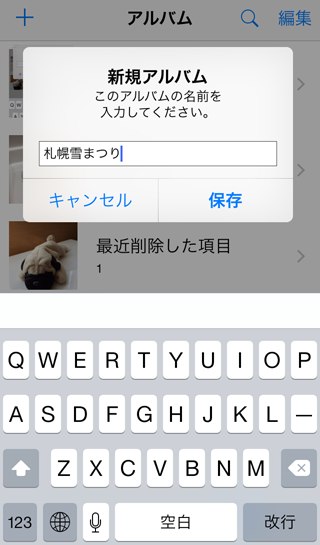
次にアルバムの含める写真を選択します。
A 写真を個別で選択する
もしくは
B [選択]をタップしてモーメント(以下のサンプル画像の例では2月7日撮影分の写真)全部を選択
※複数のモーメントを選択することもできます。
※モーメントに含まれる写真を一旦全選択し、個別に選択解除していくこともできます。
2 写真を選び終わったら[完了]
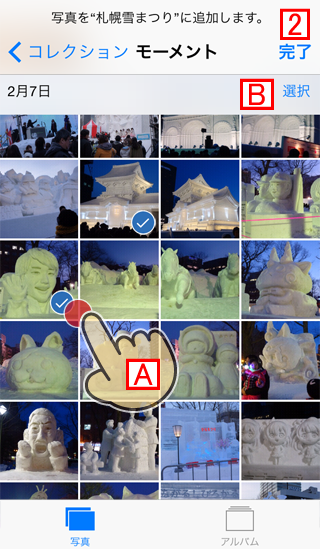
これで新しいアルバムの作成完了。
アルバムに写真を追加する
写真を追加したいアルバムを選択
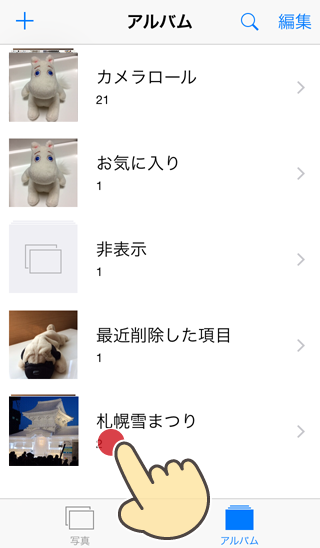
右上の[選択]
![iPhoneのアルバムを開き[選択]をタップ](https://iphone-itunes.info/wp-content/uploads/2016/01/011_05_24.png)
下の[追加]を選択すると、写真のサムネイル一覧画面に切り替わります。
同様に追加したい写真を個別にチェックしていくか、モーメントを選択すれば追加完了
![[追加]をタップすると写真のサムネイル一覧画面に切り替わる](https://iphone-itunes.info/wp-content/uploads/2016/01/011_05_25.png)
写真を非表示にする
iPhoneに保存されている写真を削除せずに非表示にしておく事ができます。
写真/もしくはサムネイル(写真の縮小版)の状態で非表示にしたい写真を長押しし、サブメニューを表示し[非表示]を選択
![iPhoneで写真を長押しし[非表示]にする事ができる](https://iphone-itunes.info/wp-content/uploads/2016/01/011_05_19.png)
アラートが表示され、[非表示にする]で操作完了
![アラートが表示され[非表示にする]を選択](https://iphone-itunes.info/wp-content/uploads/2016/01/011_05_20.png)
アルバムには[非表示]項目が追加され、非表示の中に選択した写真が含まれるようになります。
![アルバムに[非表示]項目が追加](https://iphone-itunes.info/wp-content/uploads/2016/01/011_05_21.png)
非表示する時のアラートには[この写真はモーメント/コレクション/年別には表示されなくなりますが、アルバムにはこのまま表示されます]とあります。
これは
A [写真]を選択した場合の写真一覧には非表示
B [アルバム]を選択した場合は[カメラロール]、[非表示]、[お気に入り]登録している場合は[お気に入り]などのアルバムにも表示されたままとなります。
![[写真]を選択した時に非表示、[アルバム]を選択した時は表示](https://iphone-itunes.info/wp-content/uploads/2016/01/011_05_26.png)
非表示にした写真を再表示させる
[アルバム]の[非表示]から、再表示したい写真を長押しし、メニューを表示させ、[再表示]を選択します。
![iPhoneの[アルバム]の[非表示]の写真を長押しし[再表示]を選択](https://iphone-itunes.info/wp-content/uploads/2016/01/011_05_22.png)


助かってます スライドで見れるようにしたら
最初は音楽がかかったのに、2回目以降流れません 何故でしょうか?
ラインに登録した写真を削除した場合、iPhoneのカメラロールからも削除されることはありませんか?
Lineとカメラロールの写真は連動していませんので大丈夫です。
カメラロールからビデオに移すことは出来ますか?
「写真」の中にある画像を「アルバム」の中に移すことは可能でしょうか?
「写真」の中にはあっても「アルバム」の中にはない画像があり、移行したいので質問させて頂きました。
アルバムを選択し、上部の[選択]をタップ。
下部の[追加]をタップしてアルバムに含めたい画像を選べば追加できると思います。
iphoneのカメラロールの写真削除するとEvernoteの写真も削除されてしまうのか
空のアルバムを消去する方法はありますか
下部の「アルバム」を選択し、右上の「編集」を押すとアルバムに[ – ]が表示されます。
[ – ]をタップする事で削除できます。
アルバム内からお気に入りに設定することは出来ないですかね。。
すべての写真の中から写真を消して 作成したアルバムの写真を残したいのですが
「アルバム」の中にある画像を「写真」の中に移すことは可能でしょうか?
「アルバム」の中にはあっても「写真」の中にはない画像があり、移行したいのですが。
前使用していたiPhoneの写真も新しく変えたiPhoneに移行されており、データ容量がないので消したいのですが、消せません。なにか消せる方法お分かりでしょうか。